4 روش ضروری برای مخفی کردن پیام در آیفون که باید بدانید!
حفظ حریم شخصی در زندگی از جمله مواردی است که افراد به دنبال آن هستند. گوشی موبایل نیز یکی از این موارد است که باید از اطلاعات آن به خوبی محافظت کرد. ممکن است شما پیام هایی در گوشی خود داشته باشید که نخواهید اشخاص دیگر از آن باخبر شوند. همه ما به دلایل مختلف به دنبال مخفی کردن پیام در آیفون هستیم.
ممکن است نخواهید شریک زندگی تان آن را ببیند. زیرا می تواند سورپرایز بسیار خوبی را که برای او در نظر گرفته اید خراب کند، یا اینکه در محل کار هستید و دریافت پیامک در ساعات کاری ممنوع است. اگر نمی خواهید پیام های خاصی روی صفحه نمایش آیفون شما ظاهر شود، می توانید به راحتی برای مخفی کردن پیام در آیفون اقدام کنید.
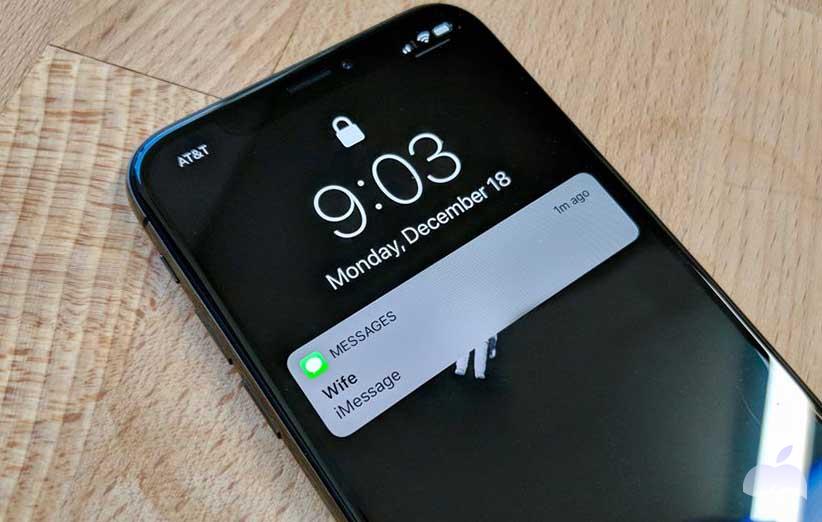
برای مخفی کردن پیام در آیفون روش های مختلفی وجود دارد. به عنوان مثال شما می توانید اعلان پیام ها را پنهان کنید تا در صفحه گوشی شما ظاهر نشود و با این کار دیگران از پیام های شما مطلع نخواهند شد. همچنین میتوانید یک پوشه پنهان ایجاد کنید و پیام های خود را به آنجا منتقل کنید. كه احتمالاً شخصی به آن نگاه نمی كند. علاوه بر این با حذف به موقع متن و استفاده از گذرواژه مناسب، امکان دسترسی را به دیگران ندهید.
در این مقاله تلاش می کنیم تا روش های مختلفی را برای مخفی کردن پیام در آیفون بررسی کنیم تا شما با مطالعه آن ها بهترین و مناسب ترین روش را برای خود انتخاب کنید. برای آشنایی با نحوه مخفی کردن پیام در آیفون، تا انتهای مقاله ما را همراهی کنید.
راهنمای مخفی کردن پیام در آیفون
1- نحوه مخفی کردن پیام در آیفون
شما می توانید پیام های متنی را در آیفون خود به دو روش مخفی کنید:
چگونه پیامی را از یک شخص خاص مخفی کنیم؟
- تلفن خود را باز کنید.
- مخاطبین را در منوی پایین انتخاب کنید و سپس مخاطبی را که می خواهید پیام هایش را مخفی کنید، پیدا کرده و روی آن ضربه بزنید.
- روی Edit در گوشه بالا سمت راست ضربه بزنید.
- به پایین اسکرول کنید و Delete Contact را بزنید، سپس برای تایید دوباره روی Delete Contact در پنجره پاپ آپ ضربه بزنید.
- برنامه تنظیمات را باز کنید و به پایین بروید و روی Messages ضربه بزنید.
- به پایین اسکرول کنید و کلید کنار فیلتر فرستنده ناشناس را در عنوان «فیلتر کردن پیام» روشن کنید.
پیام ارسال شده از طرف شخصی که حذف کرده اید (یا هر فردی که در مخاطبین شما نیست) اکنون به لیستی می رود که جدا از بقیه پیام های شما نگهداری می شود. برای دسترسی به آن، روی فیلترها در گوشه سمت چپ بالای برنامه پیامها ضربه بزنید و سپس فرستندههای ناشناس را انتخاب کنید.
بیشتر بخوانید: 12 ترفند برای افزایش عمر باتری آیفون که اپل به شما نمی گوید
2- نحوه مخفی کردن اعلان های پیام در آیفون
برای مخفی کردن اعلان پیام ها در آيفون، مراحل زیر را به ترتیب ذکر شده دنبال کنید:
در بخش تنظیمات (Settings)، اعلان ها را باز کرده و به پایین به سمت برنامه پیام رسان موردنظر خود بروید. تنظیمات اعلان فردی (individual notification settings) را باز کنید تا چندین گزینه مرتبط برای حفظ حریم خصوصی خود پیدا کنید:
1- اجازه اعلان ها (Allow notifications):
این گزینه را از حالت قفل خارج کنید. پس از آن دیگر هرگز هشدارهای این برنامه را مشاهده نخواهید کرد، به این معنی که باید به داخل برنامه نگاه کنید تا ببینید آیا پیامی دریافت کرده اید یا خیر
2- هشدارها (Alerts):
می توانید اعلان ها را روشن بگذارید اما گزینه Lock Screen را لغو کنید، با این کار فقط هشدار پیام را در مرکز اطلاع رسانی خود مشاهده خواهید کرد
3- نمایش پیش نمایش ها (Show Previews):
اگر اعلان های صفحه را روشن بگذارید، می توانید اطمینان حاصل کنید که فقط شما می توانید پس از باز کردن قفل تلفن با Face ID، آنها را مشاهده کنید یا اینکه هرگز نمی توان قفل آنها را باز کرد.
4- صدا (Sounds):
با استفاده از این منو میزان هشدار و لرزش پیش فرض برنامه را غیرفعال کنید، با این روش هنگام دریافت پیام، تلفن شما آن را نشان نمی دهد.
همچنین می توانید مراحل زیر را برای مخفی کردن اعلان پیام ها در آیفون دنبال کنید:
- به بخش تنظیمات بروید.
- روی گزینه Notifications ضربه بزنید. با این کار یک لیست طولانی از هر برنامه ای که در گوشی شما اعلان تولید می کند باز می شود.
- برای متوقف کردن همه اعلان ها، روی Show Previews در بالای صفحه ضربه بزنید، سپس گزینه هرگز / Never را انتخاب کنید. همچنین میتوانید وقتی قفل است / When Unlocked را انتخاب کنید تا فقط نمایش پیامها را تا حدی محدود کنید، اما همچنان اعلانها را دریافت خواهید کرد، اما پیشنمایش آنها را نخواهید دید.
- برای توقف هشدارهای اعلان از برنامههای خاص، مانند پیامهای متنی خود، در صفحه اعلانها به پایین بروید و برنامه مورد نظر را پیدا کنید، سپس روی آن ضربه بزنید.
- Allow Notifications را خاموش کنید تا تمام نمایشگرهای برنامه ظاهر نشوند، یا گزینههایی را که میخواهید درست در زیر انتخاب کنید (مثلاً «صفحه قفل») را غیرفعال کنید.
اگر همه اعلانها را خاموش کنید، باید به طور خاص هر برنامه را باز کنید تا پیامهای ارسال شده برای شما را بخواند، یا باید برنامههای خاصی را که در آن گزینههای نمایش محدود دارید باز کنید. همچنین میتوانید فقط به اعلانها اجازه دهید به مرکز اعلانات شما بروند، که با کشیدن انگشت از بالای صفحه به پایین میتوانید به آن دسترسی داشته باشید. در این حالت، هشدارها نشان داده نمیشوند مگر اینکه به مرکز اطلاع رسانی بروید.
ممکن است بخواهید فقط اعلان های هشدار مکالمه خاصی را پنهان کنید. نحوه انجام این کار از برنامه ای به برنامه دیگر متفاوت است، اما در Apple Messages نسبتاً ساده است. مکالمه مورد نظر را را باز کنید، روی نماد نمایه در بالا ضربه بزنید سپس روی اطلاعات ضربه بزنید و گزینه Hide Alerts را تغییر دهید.
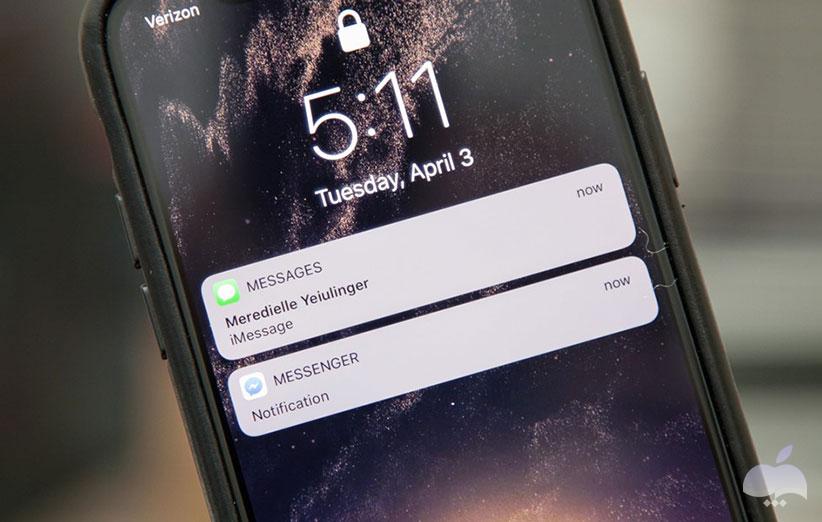
بیشتر بخوانید: آموزش کامل رجیستری گوشی آیفون در 2 مرحله
3- نحوه مخفی کردن پیام ها از Apple Messages
پنهان کردن هشدارها از یک مخاطب خاص تا حدی کارساز است، اما اگر شخص دیگری قفل تلفن شما را باز کند، مکالمه مورد نظر همچنان در برنامه قابل مشاهده خواهد بود، خصوصاً اگر اخیراً به آن شخص پیام ارسال کرده باشید. ساده ترین راه برای پنهان کردن مکالمه حذف آن است. برای نشان دادن نماد سطل زباله، یا روی یک پیام رسان Messages ضربه بزنید و نگه دارید یا از راست به چپ بکشید. سپس بر روی نماد سطل زباله قرمز ضربه بزنید تا تأیید کنید که می خواهید آن را پاک کنید.
اگر می خواهید پیام های خود را قبل از حذف آنها ذخیره کنید، باید یک نسخه پشتیبان از پیام های خود بگیرید. این نسخه پشتیبان می تواند مکالمه شما را به صورت PDF، نسخه متن ساده، نسخه چندرسانه ای همراه با عکس و فیلم یا سایر گزینه ها صادر می کند.
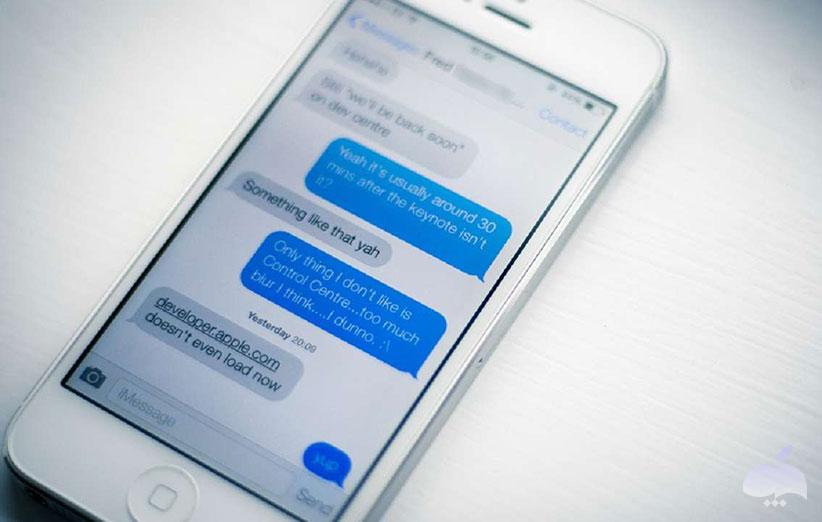
با فرض اینکه نمی خواهید مکالمه را حذف کنید و می خواهید به این شخص پیام دهید، بهترین شرط شما این است که مخاطب را از دفترچه آدرس خود حذف کنید. سپس به قسمت تنظیمات رفته و پیام ها را باز کرده و به پایین به سمت Filtering Message بروید. در آنجا می توانید فیلتر فرستندگان ناشناخته (Filter Unknown Senders) را تغییر دهید. این گزینه برای افرادی که سعی در مسدود کردن پیام های متنی در آیفون دارند، توصیه می شود.
بیشتر بخوانید: آموزش تغییر فونت در آیفون
4- پیدا کردن یک برنامه پیام خصوصی تر در iOS
Apple Messages برای دسترسی و راحتی طراحی شده است نه برای حریم خصوصی. به جای استفاده از راه حل ها و غیرفعال کردن ویژگی ها، باید تغییر برنامه جدیدی را که اولویت آن حفظ حریم خصوصی است را در نظر بگیرید. برنامه های پیام رسانی مانند Signal و Telegram رمزگذاری های مطمئنی را ارائه می دهند تا پیام های شما هک نشود. مهمتر از این بحث، آنها به شما امکان می دهند از برنامه خود با رمز عبور محافظت کنید، بنابراین کسی که به رمز ورود تلفن شما دسترسی دارد هنوز نمی تواند به پیام های خصوصی شما دسترسی پیدا کند.
یکی دیگر از ویژگی های شفاف حریم خصوصی این است که برخی از برنامه های پیام رسان به شما امکان می دهند حذف خودکار را برای مکالمات خاص فعال کنید. برای مثال، تلگرام به شما اجازه می دهد تایمر 24 ساعته یا 7 روزه تعیین کنید، سپس هر پیام قدیمی تر از آن به طور پیش فرض پاک شود.
در صورت نگرانی درباره حفظ حریم خصوصی در تلفن شخص دیگر، هم تلگرام و هم سیگنال به شما امکان می دهند پیام هایی را ارسال کنید که به صورت خودکار حذف می شوند. تلگرام حتی به شما امکان می دهد هر پیامی را که از طریق تلفن و پیامک به شخص دیگری ارسال کرده اید، حذف کنید. بنابراین هیچ مدرکی در جایی باقی نمی ماند.
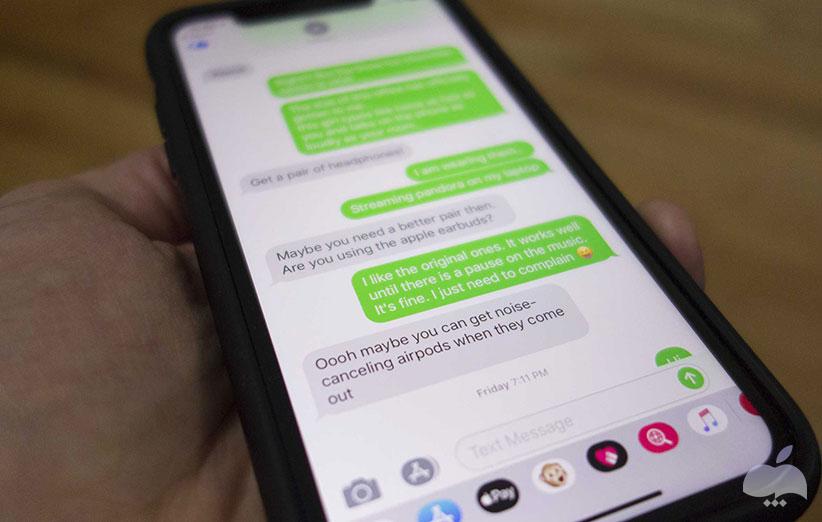
بیشتر بخوانید: علت زنگ نخوردن گوشی آیفون
جمع بندی
در این مقاله با استفاده از چهار روش به بررسی مخفی کردن پیام در آیفون پرداختیم. شما می توانید این سه روش را مورد بررسی قرار دهید و هرکدام که مناسب شما بود، مورد استفاده قرار دهید. امیدواریم این مقاله مورد توجه شما قرار گرفته باشد. خواهشمندیم نظرات و تجربیات خود را با ما و سایر کاربران به اشتراک بگذارید.
جستجوی های مشابه:
- نحوه پنهان كردن پيام در اي مسيج
- پنهان کردن پیامهای یک مخاطب خاص در ایفون

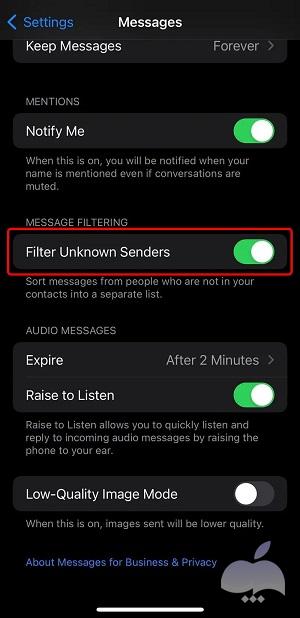
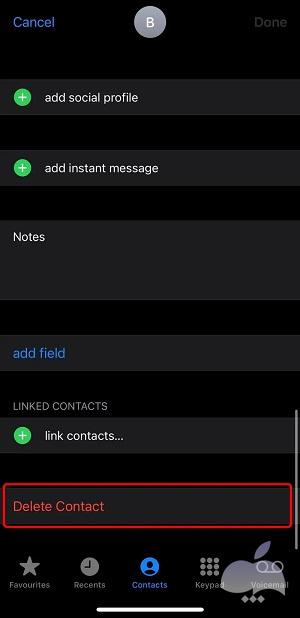
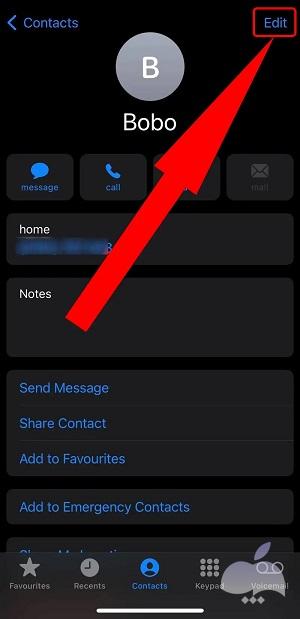
هرکاری میکنم مخفی نمیشه
وقت بخیر، طبق مراحل موجود در ویدئو اقدام کنید
خوب بود
جالب بود، اجرا کردم کار کرد
سپاسگزارم مطلب آموزنده ای بود
خیلی جدید نبود
خب اگه بنا به حذف یه پیام بود که از اول حذفش میکردیم چطوری میشه یک پیام از یه شخص خاص رو به صورت موقت مخفی کرد
اطلاعاتی که دادین اصلا کاربردی نبود مربوط به اعلان و…بود
سلام در قسمت پیام های من اصلا سطل آشغال نیس که پیام های که پاک کردیم و بیاره